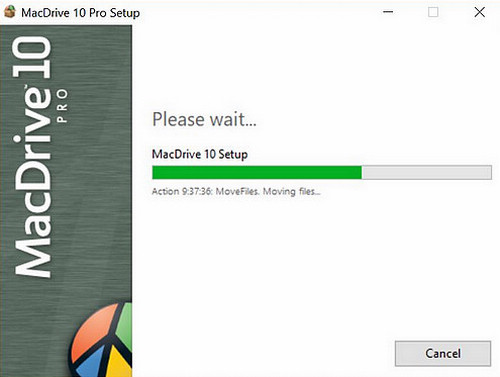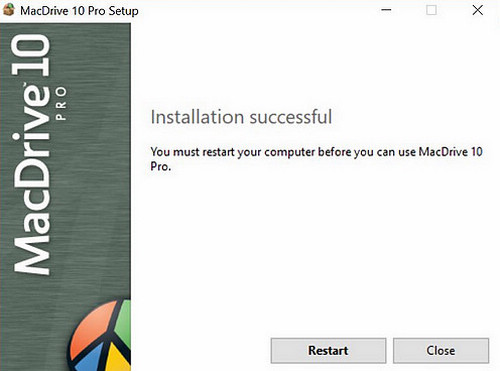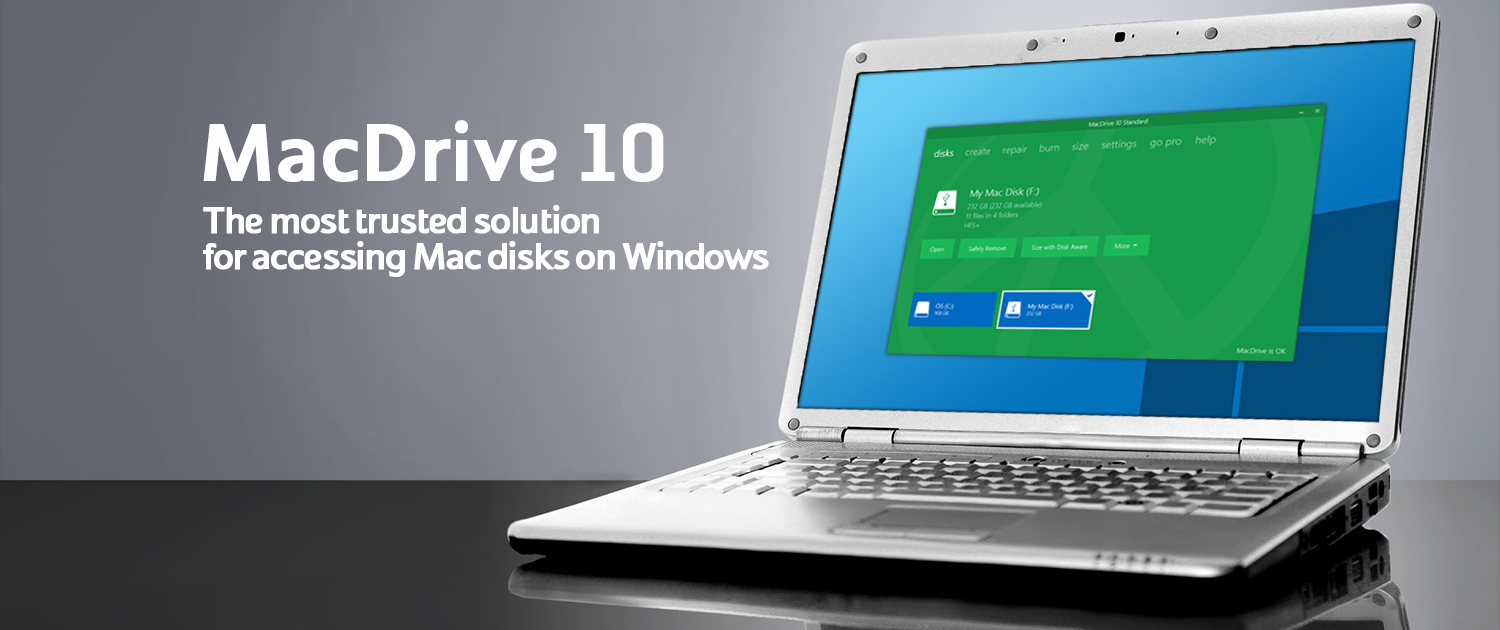
「OWC MacDrive 10」软件是为了在 Windows 系统上读写 Mac (HFS+) 硬盘最值得信赖的解决方案。
Mac 与 Windows 平台上共用磁盘最简单的方法就是将硬盘格式化成 exFAT 格式,但是我们建议您使用 Mac 自己的档案系统, 这会让您的资料更安全,减少遗失的风险。
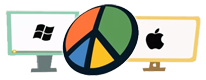
软件版本:
- OWC MacDrive 10 Standard (基本款)
- MediaFour MacDrive 10 Pro (可读取 Apple 格式的 RAID 0 / 1 磁盘以及使用 SoftRAID 创建的 RAID 0 / 1 磁盘)
支援系统:
- Windows 10 / 8.1 / 8 / 7 / Server 2012
支援产品:
- 可显示安装在 PC 上的任何 Mac 磁盘
功能:
- 在 Windows 系统上读写 Mac (HFS+) 磁盘
- 可以直接从 Windows 系统上建立和分割 Mac 磁盘
- 具有修复功能可以解决基本硬盘问题
- 几乎可以读取任何类型的 Mac 格式硬盘,DVD,CD 等
- MacDrive 10 Pro 版本,可以读取 Apple 格式的 RAID 硬盘以及使用 SoftRAID 创建的 RAID 硬盘
- MacDrive 10 Pro 还通过自动整理文件碎片不断优化您的硬盘
安装说明
安装说明
- 请先至 https://eshop.macsales.com/ 网站下载您需要的程序版本。
MacDrive 10 Standard / MacDrive 10 Pro - 执行安装程序在您要使用的电脑中。
- 勾选同意后按下 Install 开始安装。
- 按照步骤进行。
- 按下 Restart 让电脑重新开机。
- 完成安装。
使用说明
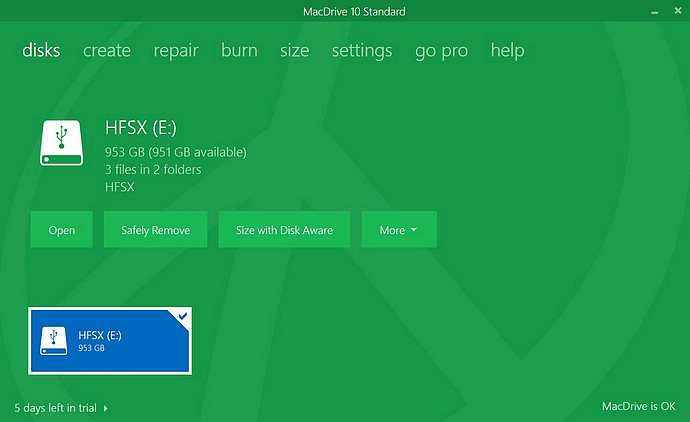
使用非常简单,Mac 格式的硬盘,只要接上已安装过 MacDrive 的 Windows 系统上,就可以直接透过软件开启或 Windows 本身的档案总管开启。
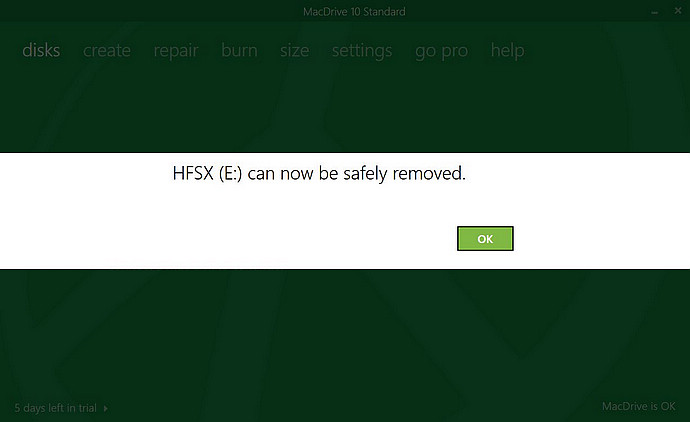
移除可以直接透过程序移除或 Windows 本身提供的方式安全移除。
建立 Mac 格式磁盘
您可以透过 MacDrive 内附的 create 功能建立 Mac 格式的磁盘。
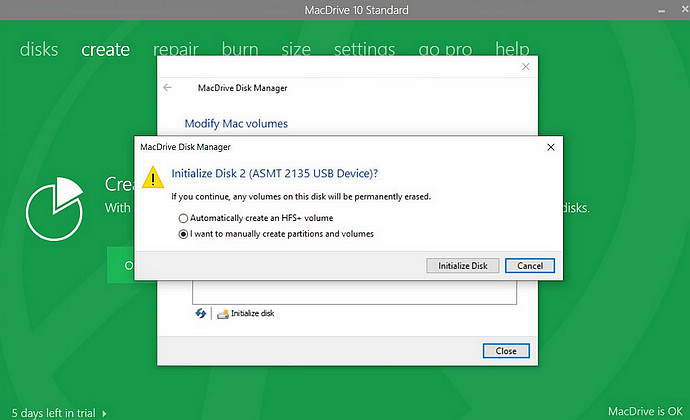
进入 create 项目。
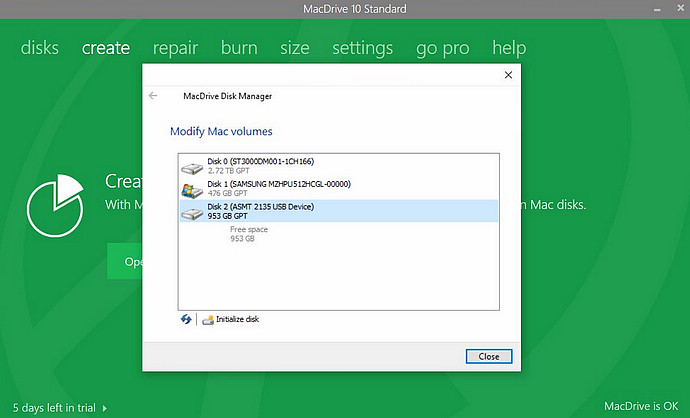
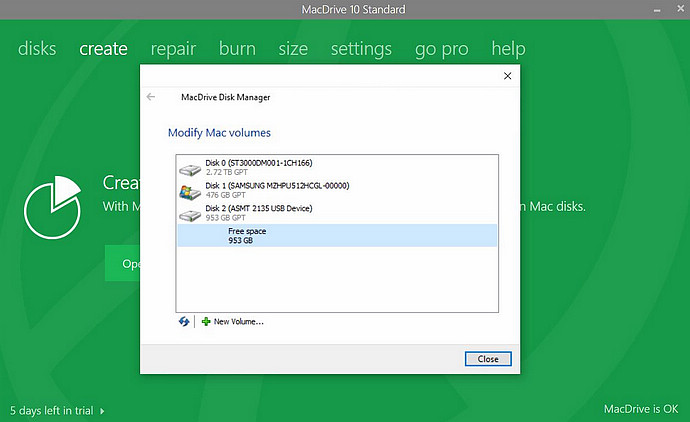
选择要进行的硬盘,点选下方的 Initialize disk 或是 +New Volume.. 按键。
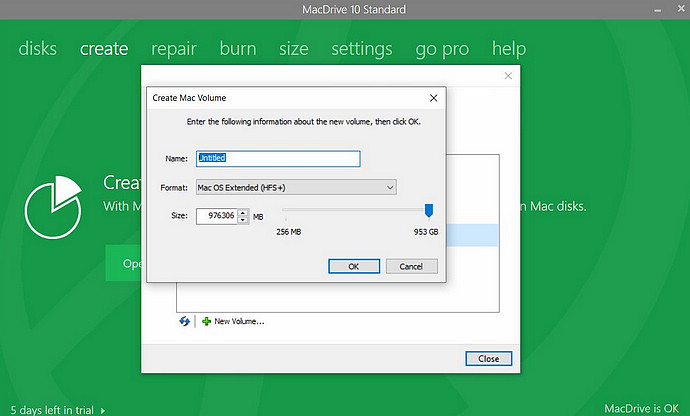
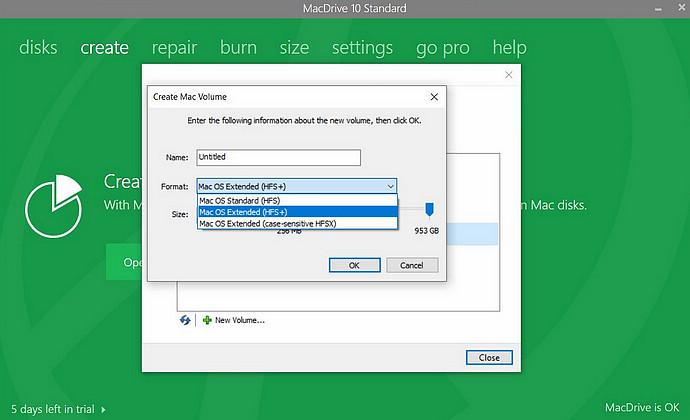
输入名称、选择格式与建立的硬盘容量,确认按下 OK 键。
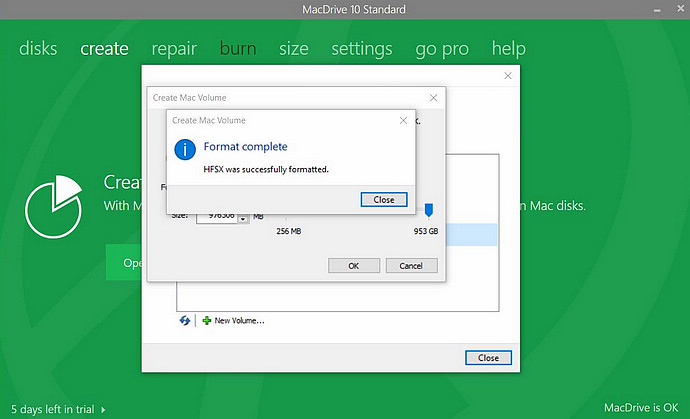
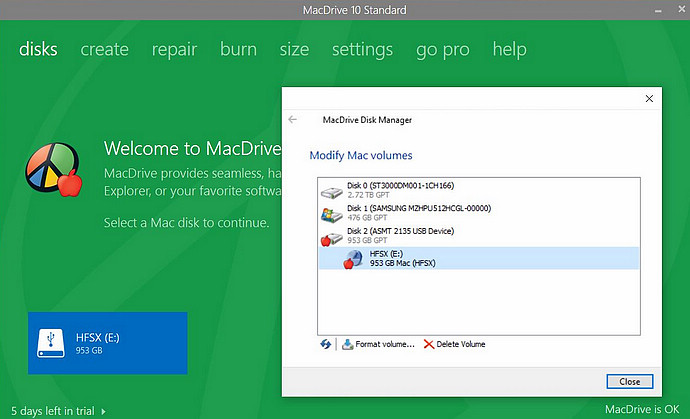
完成 Mac 格式磁盘。
修复说明
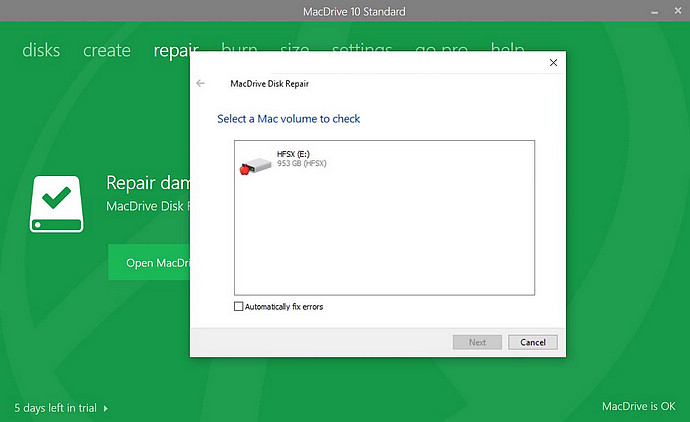
选择 repair 后勾选自动修复。
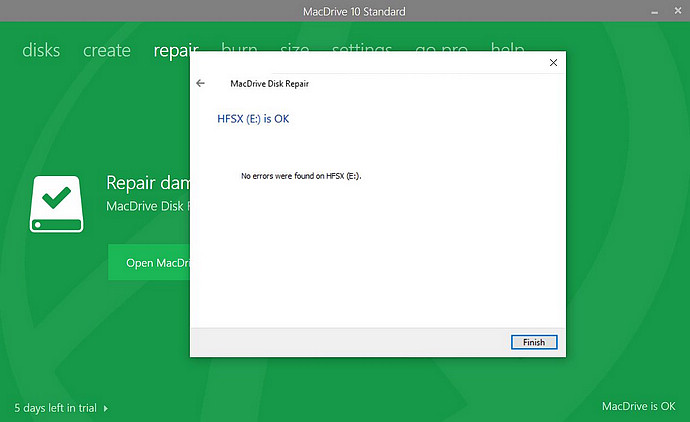
就可以进行基本的修复磁盘功能。
免责声明
关于 MediaFour MacDrive 10 程序
此应用程序功能是为了在 Windows 系统上读写 Mac (HFS+) 此硬盘或读取其它格式的 Mac 储存装置。请参考 : https://www.macdrive.com/
软体免责说明
此这个免费软件提供的功能,没有明示或暗示的保证其正确性或适用性。虽然已经采取谨慎措施,以确保在正确操作时的动作与功能都正常,但也无法保证不会有错误发生。使用该软件是由您自行决定,由此产生的任何损失损害风险你将全权负责。
此产生的图形用户界面 (GUI) 程式和文件
此产生的该软件及其使用的档案或文件可能包括技术或其他错误,不正确或印刷错误、过时...等问题,AKiTiO 可能随时更改,恕不另行通知。也不承诺会持续更新该软体与相关文件。
责任限制
在任何情况下,除非根据适用法律,AKITIO 不会对任何形式的特殊、随附、间接或衍生的损害负责,,即使 AKITITO 已经被告知上述损害赔偿之发生可能性时亦同。